- A+
现在很多小伙伴电脑上使用的办公软件已经从office转换成WPS了,你真的了解WPS吗?小编今天给大家带来WPS3种分享权限的介绍,一起来学习一下吧。下次分享文件就知道使用哪种权限分享了,希望这篇教程对你有帮助。
一、3种权限解释
WPS 云文档默认提供 3 种权限,分别是:
1)仅查看:收到分享的人可查看。
2)可编辑:收到分享的人可编辑。
3)指定人:指定的人可查看或编辑。
二、权限设置
1)文档分享
用户(文档创建者)在 WPS 点击右上角「分享」文档时,权限默认「仅查看」。但也可以在弹出的窗口设置「可编辑」、「指定人」权限。
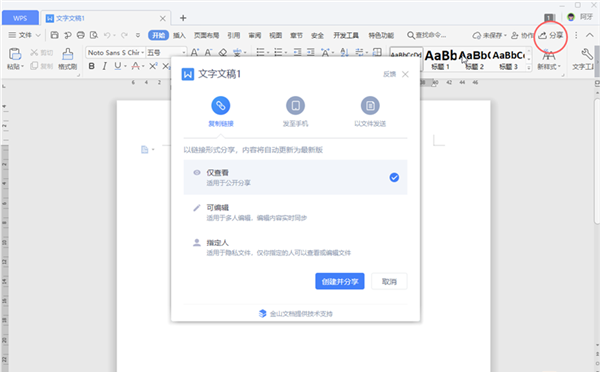
创建分享后,文档将会生成「链接」形式,复制即可分享给他人。
2)协作
用户(文档创建者)打开文档,并在 WPS 点击右上角「协作」时,会先进入 WPS 在线协作服务金山文档界面。
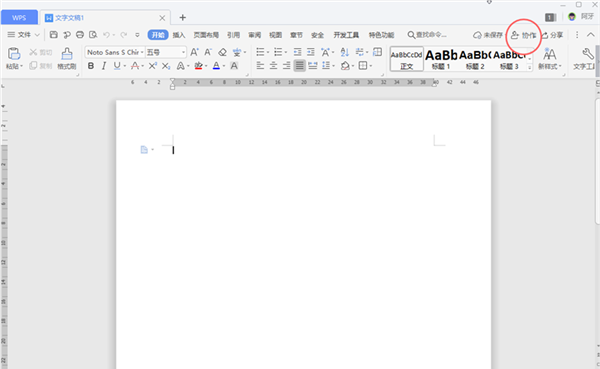
接着请点击右上角「分享」自由设置权限,权限默认「任何人可编辑」。分享后,其他人点击即可直接进入协作模式,多人在线编辑,改动实时保存。
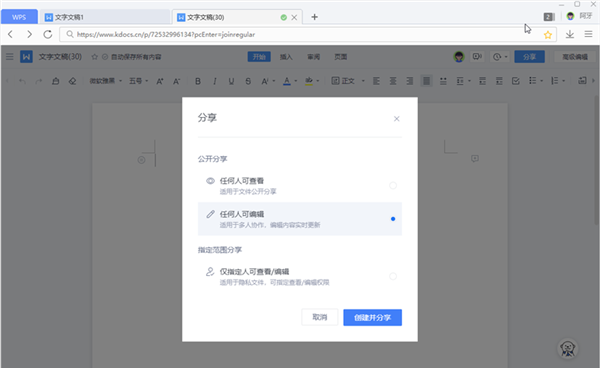
希望本文对遇到此故障的朋友有所帮助,如有需要可以在下方留言,进行互动,或者留下您的联系方式,方便沟通交流。欢迎大家分享经典维修案例,软件使用教程技巧等,投稿邮箱:smailmeng2018@163.com.斯维智能科技@恩腾技术圈 WWW.RVIBO.COM.
- 扫一扫关注抖音
-

- 扫一扫关注我们
-



![[系统教程]Win11怎么开启单声道音频模式?](https://www.rvibo.com/wp-content/themes/begin/timthumb.php?src=https://www.rvibo.com/wp-content/uploads/2022/03/20220330013305-69.png&w=280&h=210&a=&zc=1)
![[系统教程]Windows 11错误Hypervisor如何修复?](https://www.rvibo.com/wp-content/themes/begin/timthumb.php?src=https://www.rvibo.com/wp-content/uploads/2022/03/20220330013301-64.png&w=280&h=210&a=&zc=1)
![[系统教程]Win11怎么创建高性能电源计划?](https://www.rvibo.com/wp-content/themes/begin/timthumb.php?src=https://www.rvibo.com/wp-content/uploads/2022/03/20220330013259-78.png&w=280&h=210&a=&zc=1)
![[系统教程]Win11如何通过指针修复错误引用?](https://www.rvibo.com/wp-content/themes/begin/timthumb.php?src=https://www.rvibo.com/wp-content/uploads/2022/03/20220330013253-71.jpg&w=280&h=210&a=&zc=1)

